Hvor er Steam-spil installeret?
Miscellanea / / November 28, 2021
Steam er en populær online spildistributionsplatform udviklet af Valve. Det bruges af alle pc-spillere på grund af dets samling på over 30.000 spil. Med dette enorme bibliotek tilgængeligt med et enkelt klik, behøver du ikke at gå andre steder længere. Når du installerer et spil fra Steam-butikken, installerer det lokale spilfiler på din harddisk for at sikre lav latenstid for spilaktiver, når det er nødvendigt. At kende placeringen af disse filer kan være en fordel ved fejlfinding af problemer relateret til gameplay. Uanset om du vil ændre en konfigurationsfil, flytte eller slette spilfiler, skal du have adgang til spilkildefilerne. Så i dag skal vi lære, hvor Steam-spil er installeret, og hvordan man finder Steam-mappe og spilfiler i Windows 10.
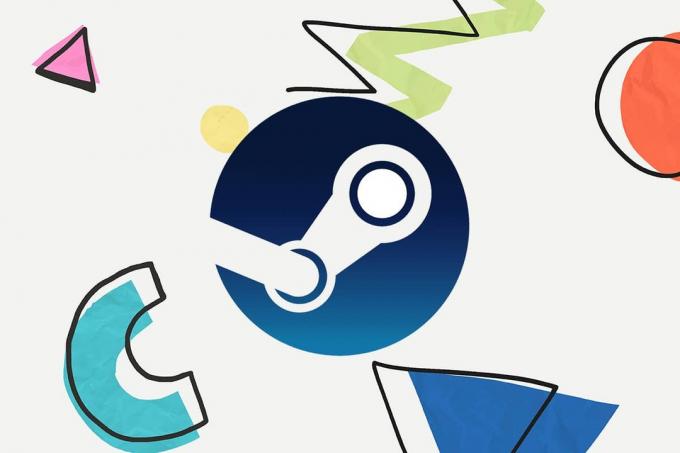
Indhold
- Hvor er Steam-spil installeret?
- Sådan finder du Steam-spilfiler på Windows 10.
- Metode 1: Brug af Windows Search Bar.
- Metode 2: Brug af Steam-biblioteksmappe
- Metode 3: Gennemse lokale Steam-filer
- Metode 4: Mens du installerer nye spil
Hvor er Steam-spil installeret?
Der er mappestier på forskellige platforme, hvor spilfilerne er gemt, som standard. Disse stier kan ændres fra Steam-indstillinger eller under installationen af spil. Forskellige standardplaceringer kan tilgås ved at indtaste følgende filsti Fil Explorer:
- Windows OS: X:\Program Files (x86)\Steam\steamapps\common
Bemærk: Her betegner X placeringen af køre partition, hvor spillet er installeret.
- MacOS: ~/Library/Application Support/Steam/steamapps/common
- Linux OS: ~/.steam/steam/SteamApps/common/
Sådan finder du Steam-spilfiler på Windows 10
Der er fire måder, hvorpå du kan finde Steam-mappen samt Steam-spilfiler, som forklaret nedenfor.
Metode 1: Brug af Windows Search Bar
Windows-søgning er et kraftfuldt værktøj til at finde alt på din Windows-pc. Bare følg de givne trin for at finde ud af, hvor Steam-spil er installeret på din Windows 10 desktop eller bærbare computer:
1. Klik på Skriv her for at søge fra venstre ende af Proceslinje.
2. Type damp og klik på Åbn filplacering mulighed, som fremhævet.
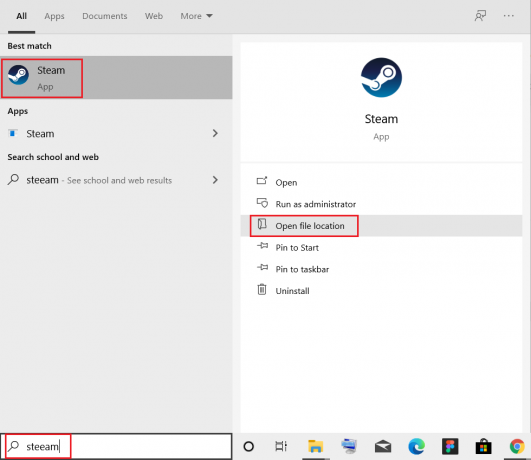
3. Højreklik derefter på Steam genvej og vælg Åbn filplacering mulighed, som vist.
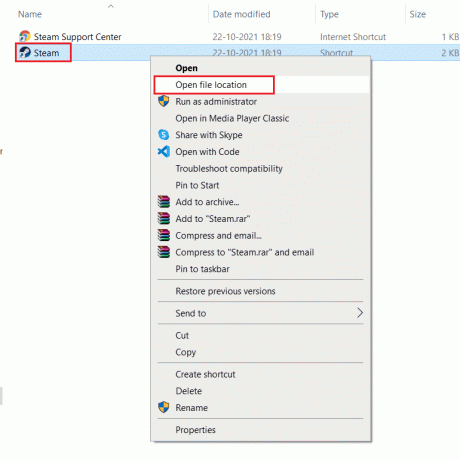
4. Find her og dobbeltklik på steamapps folder.

5. Dobbeltklik på almindelige folder. Alle spilfilerne vil blive vist her.
Bemærk: Dette er standardplaceringen af Steam-spilfiler. Hvis du ændrede installationsmappen, mens du installerede spillet, skal du navigere til den pågældende mappe for at få adgang til spilfilerne.
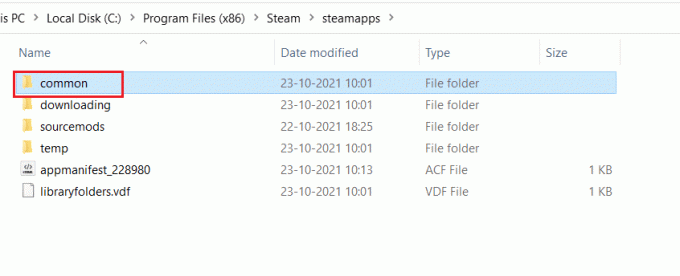
Læs også: Sådan rettes ingen lyd på Steam-spil
Metode 2: Brug af Steam-biblioteksmappe
Steam pc-klient er udstyret med mange nyttige muligheder, som kan hjælpe dig med at bestemme, hvor Steam-spil er installeret på din computer, f.eks. Steam Library.
1. Trykke Windows nøgle, type damp og ramte Gå ind at åbne Damp desktop-applikation.
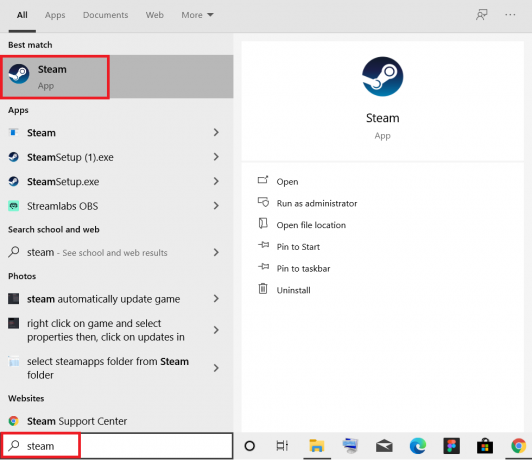
2. Klik på Damp mulighed fra øverste venstre hjørne og vælg Indstillinger, som vist nedenfor.
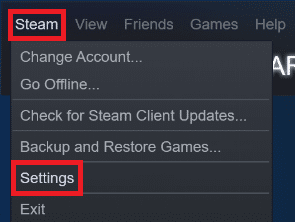
3. I den Indstillinger Vindue, klik på Downloads menuen i venstre rude.
4. Under Indholdsbiblioteker sektion, klik på DAMPBIBLIOTEKSMAPPE, som illustreret nedenfor.
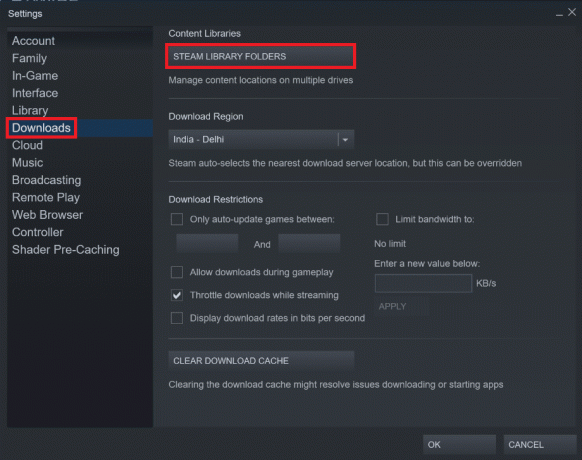
5. I det nye vindue med titlen OPBEVARINGSLEDER, Vælg Køre hvorpå spillet er installeret.
6. Klik nu på gear ikon og vælg Gennemse mappe, som vist.
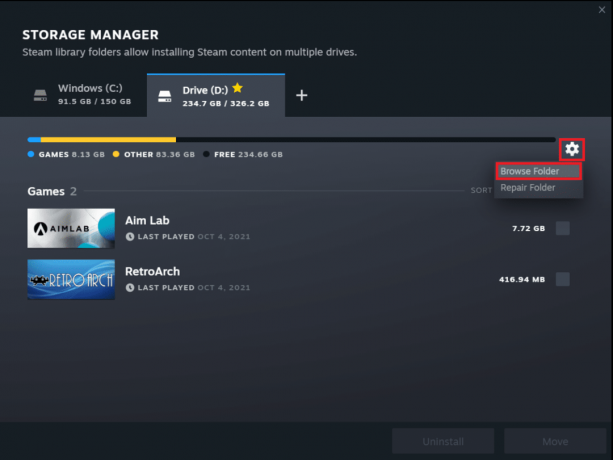
7. Dobbeltklik på almindelige mappe og gennemse listen over installerede spil i mappen for at finde de nødvendige spilfiler.
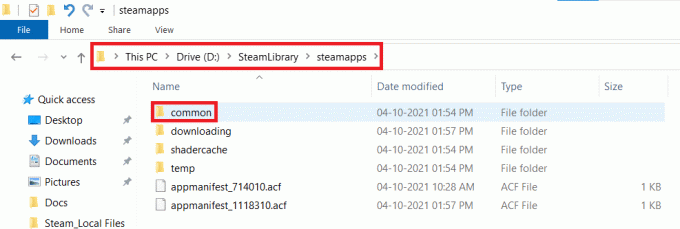
Metode 3: Gennemse lokale Steam-filer
Du kan også finde ud af, hvor Steam-spillene er installeret på din computer, ved at bruge Steam PC Client Library, som forklaret nedenfor.
1. Lancering Damp applikation og skift til BIBLIOTEK fanen.
2. Vælg en hvilken som helst Spil installeret på din computer fra venstre rude. Højreklik på den og vælg Ejendomme… mulighed, som vist nedenfor.
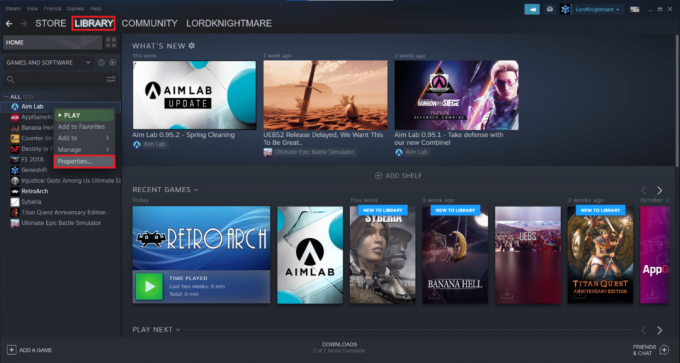
3. Klik derefter på LOKALE FILER menu fra venstre rude og vælg Gennemse... som vist.
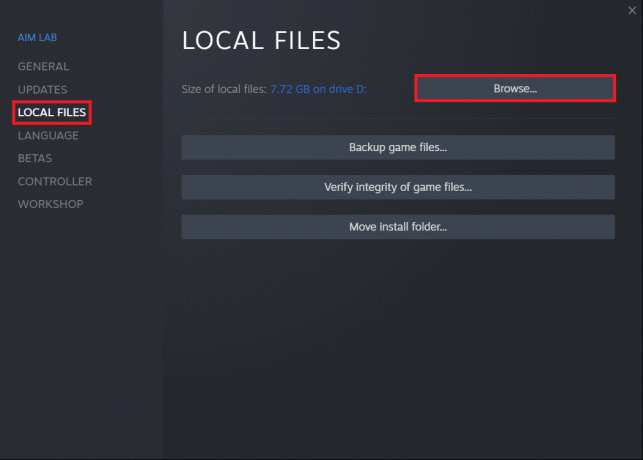
Skærmen vil automatisk omdirigere til den mappe, hvor spilfilerne til dette bestemte spil er gemt.
Læs også:Sådan åbner du Steam-spil i vinduestilstand
Metode 4: Mens du installerer nye spil
Sådan finder du Steam-mappen, mens du installerer et nyt spil:
1. Åben Damp ansøgning som nævnt i Metode 2.
2. Klik på Spil fra venstre rude og klik på Installere, som vist nedenfor.

3A. Hvis du allerede har købt spillet, ville det være til stede i BIBLIOTEK fanen i stedet for.
3B. Hvis du køber et nyt spil, så skift til BUTIK fanen og søg efter Spil (f.eks. Ældste Scrolls V).
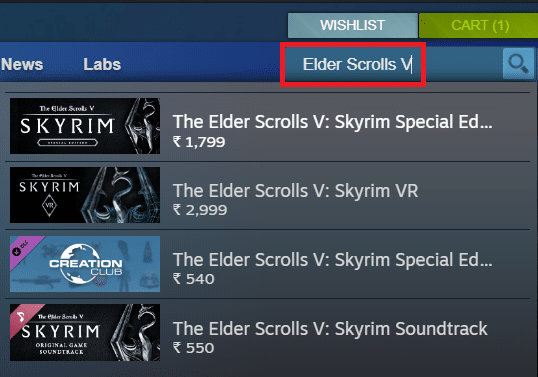
4. Rul ned og klik på Tilføj til kurv. Efter at have gennemført transaktionen, vil du blive præsenteret for Installere vindue.
5. Skift installationsmappen fra Vælg placering til installation felt som vist. Klik derefter på NÆSTE> knappen for at installere spillet.

6. Nu kan du gå til det vejviser og åbn fælles mappe for at se spilfilerne, som anvist i Metode 1.
Anbefalede:
- Sådan kontrolleres Intel Processor Generation af Laptop
- Fix Steam bliver ved med at crashe
- 5 måder at reparere Steam-klient på
Vi håber, at denne guide var nyttig, og at du lærte hvor er Steam-spil installeretpå din pc. Fortæl os, hvilken metode du fandt den bedste. Giv os også din værdifulde feedback og forslag i kommentarfeltet nedenfor. Indtil da, Game On!



